目次
Q:wikiやチケットに画像を貼り付ける方法
Wikiでマニュアル等を作成したい。画像を貼ることは出来るのでしょうか。
A:Wikiマクロを使用して画像を貼ることが出来ます
tracpathでは簡単にWikiやチケットに画像を貼る事が出来ます。
画像を貼り付けるためののWikiマクロ
基本形式:[[Image(ファイル名.png)]]
具体的な手順 -Wikiページ-
- 新規Wikiページを開きます。
- ページ名を付けて「ページの作成」ボタンをクリックすると新規作成ページが開きます。
画像を入れたい位置にカーソルを置き「画像」アイコンをクリックするとWikiマクロ「 [[Image()]] 」が記入されます。
- 貼り付けたい画像名を入力します。(例:画像名 test.png)
基本形式:[[Image(test.png)]]
- 編集が終わったら「変更を送信」をクリックします。
- 作成したWikiページに貼り付けたい画像をそのままドロップします。
- 画像が表示されます。
具体的な手順 -チケット-
- 新規チケットを開きます。
画像を入れたい位置にカーソルを置き「画像」アイコンをクリックするとWikiマクロ「Image()」が記入されます。
- 貼り付けたい画像名を入力します。(例:画像名 test.png)
基本形式:[[Image(test.png)]]
- 編集が終わったら「チケットの新規作成」ボタンを押下します。
- 作成したチケットに貼り付けたい画像をそのままドロップします。
- 画像が表示されます。
先に添付してから画像を貼る場合には
- Wikiページやチケットの「添付ファイル」から貼り付けたい画像の▼をクリックします。
- Wikiマクロが表示されますので、これをコピーして貼り付けるたい位置に入力します。
良く使うマクロオプション
<例>チケットに画像を組み込みたいが画像が大きい為、表示サイズを指定したい場合
- 横幅320pxでサイズ指定
[[Image(ファイル名.png,320px)]]
- 50%でサイズ指定
[[Image(ファイル名.png,50%)]]
<例>サイズ指定及び画像の右寄せ(横幅320px指定/右寄せ)
[[Image(ファイル名.png,320px,align=right)]]
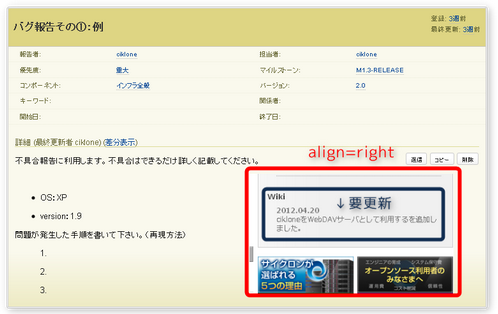
他チケットに添付した画像を表示させる
[[Image(#チケット番号:ファイル名.png)]]
画像を貼り付けるほかにもWikiマクロには様々な便利な機能があります。Wikiマクロを利用するをご確認下さい。

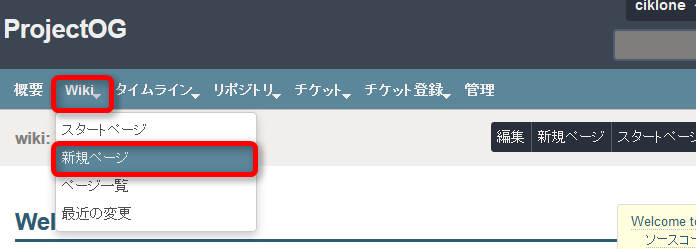
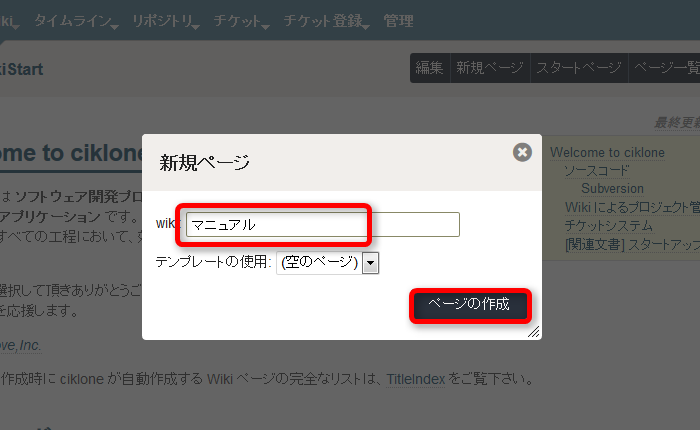
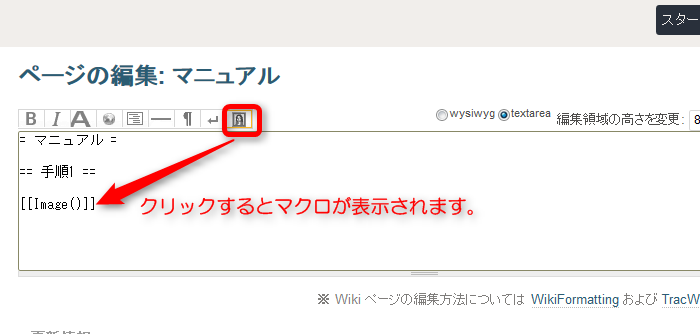
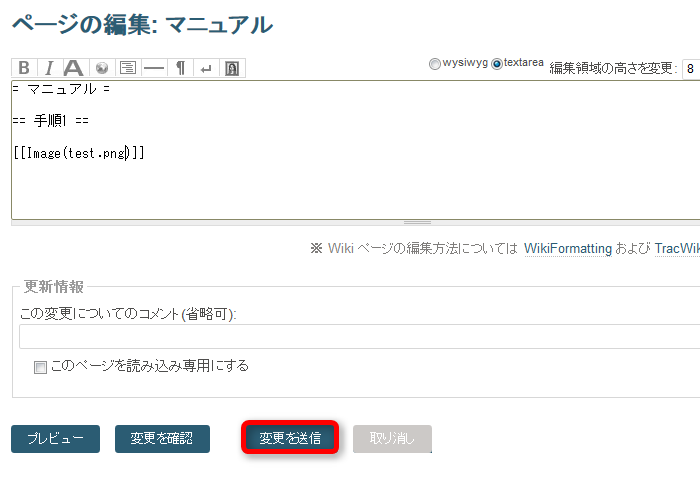
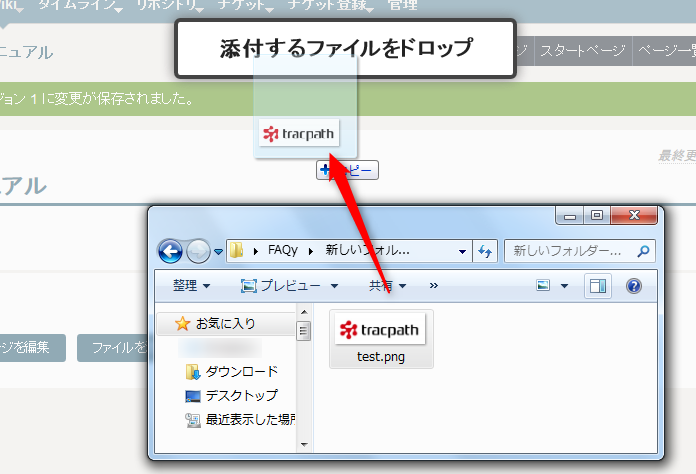
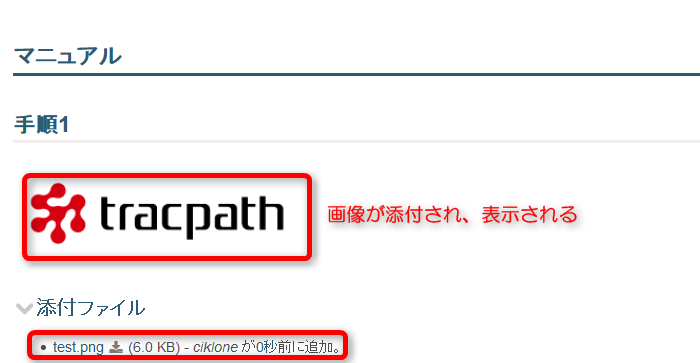
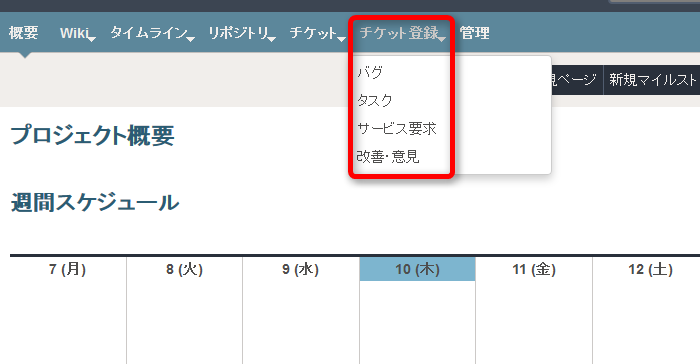
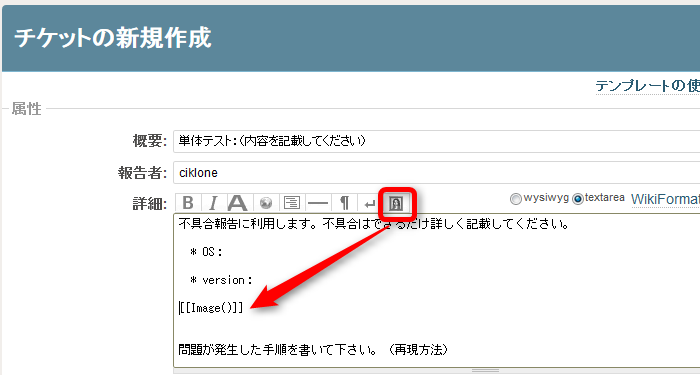
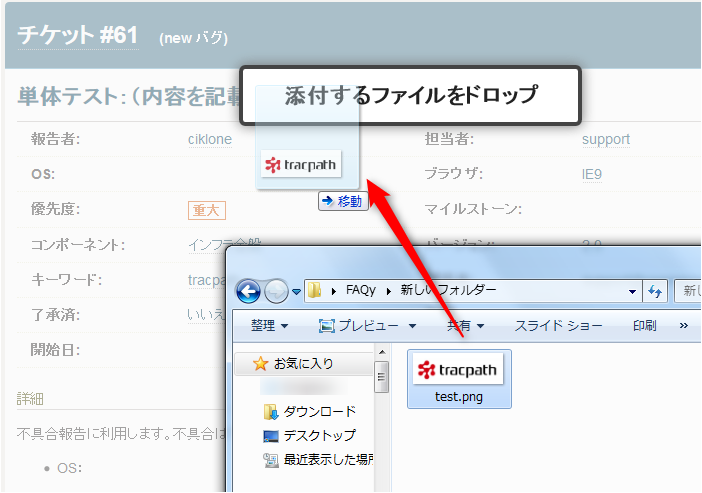
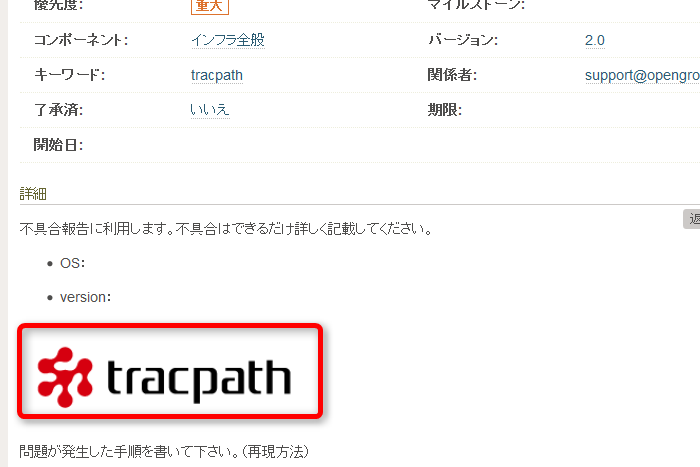
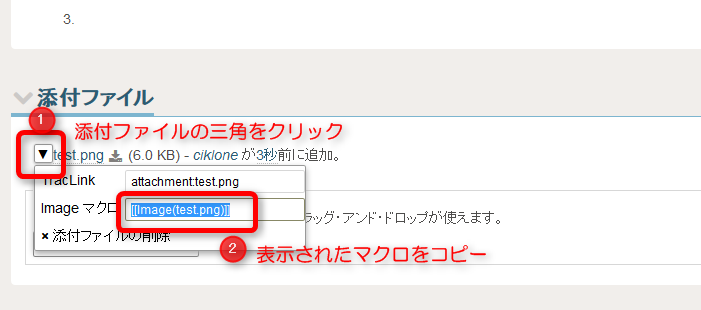



wiki ticket start